一个显示器怎么接主机线,显示器连接主机的完整指南,线材选择、步骤详解及常见问题解答
- 综合资讯
- 2025-04-10 21:52:49
- 4
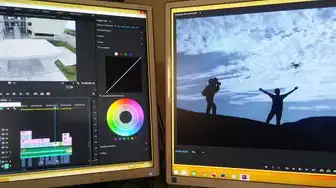
显示器连接主机的完整指南:选择合适的线材,如VGA、HDMI或DisplayPort,按照连接步骤操作,包括打开设备、插入线材、调整设置等,常见问题如线材兼容性、分辨率...
显示器连接主机的完整指南:选择合适的线材,如VGA、HDMI或DisplayPort,按照连接步骤操作,包括打开设备、插入线材、调整设置等,常见问题如线材兼容性、分辨率设置等均有解答。
随着科技的发展,显示器已成为我们日常生活中不可或缺的设备之一,许多人在购买显示器后,却因为不知道如何连接主机而感到困惑,本文将详细讲解显示器如何连接主机,包括线材选择、连接步骤以及常见问题解答,希望能帮助到您。
线材选择
视频线材
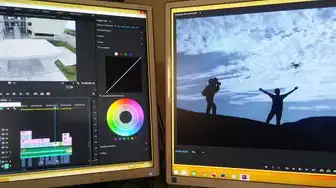
图片来源于网络,如有侵权联系删除
(1)VGA线:VGA线是早期显示器连接主机的常用线材,具有较好的兼容性,但VGA线传输的视频信号质量相对较低,且不支持高清分辨率。
(2)DVI线:DVI线在VGA线的基础上进行了改进,支持更高的分辨率和更清晰的画面,但DVI线不支持音频传输。
(3)HDMI线:HDMI线是目前市面上最流行的显示器连接线材,具有传输视频、音频信号的功能,且支持高清分辨率,HDMI线分为标准版、高清版和超高清版,可根据显示器和主机的接口进行选择。
(4)DisplayPort线:DisplayPort线是近年来兴起的一种新型线材,具有传输速度快、支持高清分辨率、支持多通道音频等功能,但DisplayPort线在市场上的普及率相对较低。
音频线材
(1)3.5mm音频线:3.5mm音频线是连接显示器和主机音频输出的常用线材,具有较好的兼容性,但3.5mm音频线只能传输音频信号,无法传输视频信号。
(2)光纤音频线:光纤音频线在传输音频信号的同时,还能保证信号的稳定性,但光纤音频线的价格相对较高。
连接步骤
确认显示器和主机的接口类型
在连接显示器和主机之前,首先要确认两者接口类型是否匹配,如显示器接口为VGA,主机接口也为VGA,则可以直接使用VGA线连接。
选择合适的线材
根据显示器和主机的接口类型,选择合适的线材,如显示器接口为HDMI,主机接口也为HDMI,则选择HDMI线连接。
连接显示器和主机
(1)将线材一端插入显示器接口,另一端插入主机接口。
(2)确保线材连接牢固,避免松动。
连接音频线(如有需要)
(1)将3.5mm音频线或光纤音频线的一端插入显示器音频输出接口,另一端插入主机音频输入接口。
(2)确保音频线连接牢固,避免松动。
开启显示器和主机
(1)打开显示器电源,等待显示器启动。

图片来源于网络,如有侵权联系删除
(2)打开主机电源,等待主机启动。
设置显示器分辨率
(1)在主机操作系统中,找到显示设置。
(2)选择合适的分辨率,确保显示器显示效果最佳。
常见问题解答
为什么显示器无法识别主机?
答:可能原因有:
(1)线材连接不牢固,请检查线材连接是否正确。
(2)显示器接口或主机接口损坏,请更换接口或设备。
(3)显示器驱动程序未安装或损坏,请安装或更新驱动程序。
如何调整显示器分辨率?
答:在主机操作系统中,找到显示设置,选择合适的分辨率即可。
为什么显示器画面出现闪烁?
答:可能原因有:
(1)显示器分辨率设置过高,请降低分辨率。
(2)显示器电源不稳定,请检查电源。
(3)显示器驱动程序未安装或损坏,请安装或更新驱动程序。
本文详细介绍了显示器如何连接主机,包括线材选择、连接步骤以及常见问题解答,希望本文能帮助到您,让您轻松连接显示器和主机,享受美好的视觉体验。
本文链接:https://www.zhitaoyun.cn/2065031.html

发表评论